и±ЪгГПгГДгБ®гВ≠гГ£гГЩгГДгБЃгГКгГ†гГЂ
жЬђжЧ•гБЃе§Хй£ЯпЉТеУБзЫЃгАВ
жХ∞жЧ•еЙНгБЂпЉЧеЙ≤еЉХгБІеЕ•жЙЛгБЧгБЯи±ЪгГПгГДгВТдљњгБ£гБЯпЉБеЃЙгБДгБ£пЉБ
еЖЈиФµеЇЂгБЃдЄ≠гБЂгБВгВЛгВВгБЃгБІдљЬгВМгБЭгБЖгБ™гГђгВЈгГФгВТж§Ь糥гАВ
иМєгБІгБЯгВ≠гГ£гГЩгГДгБ®и±ЪгГПгГДгВТж∞ігБІеЖЈгВДгБЧгАБгВігГЮж≤єгГїйЖ§ж≤єгГїзФЯеІЬгГїгГЛгГ≥гГЛгВѓгГїи±ЖжЭњйЖ§гБІдљЬгБ£гБЯгВњгГђгВТзµ°гВБгБЯгАВ
гБУгВМгБѓжЧ®гБЛгБ£гБЯпЉБжДЯеЛХпЉБгБФй£ѓгБЂгВИгБПеРИгБЖгАВ
гБУгВМгБІ100еЖЖгБРгВЙгБДгБЛгАБгВДгБ£гБ±гВКиЗ™зВКгБѓгБДгБДгБ™гББгГЉгАВ
гБЊгБЯдїКеЇ¶гАБи±ЪгГПгГДи≤ЈгБ£гБ¶дљЬгВНгБЖгАВ
гАРеПВиАГгАС
и±ЪгГПгГДгБ®гВ≠гГ£гГЩгГДгБЃгГФгГ™иЊЫгГКгГ†гГЂвЩ™
http://cookpad.com/recipe/568131
е§Іж†єиТЯиТї
饮йВ™гБ£гБљгБХгБѓж≤їгВЙгБ™гБДгБСгБ©й£Яжђ≤гБѓеЫЮеЊ©пЉБгВђгГГгГДгГ™й£ЯгБИгВЛгБЬпЉБ
вА¶гБ®гБДгБЖгВПгБСгБІгАБжШЉгБѓгВЈгВІгГЉгВ≠гГЉгВЇгБІгГФгВґй£ЯгБДжФЊй°М(\780)гБІгВђгГГгГДгГ™гАВ
е§ЬгБѓгАБпЉСеєігБґгВКгБРгВЙгБДгБЂе§Іж†єгБУгВУгБЂгВГгБПпЉИгБ°гВГгВУгБ®гБЧгБЯеРНеЙНгВПгБЛгВЙгБ™гБДвА¶пЉЙгВТдљЬгБ£гБЯгАВ
гВДгБ£гБ±гВКгАБиТЯиТїгБѓжЧ®гБДпЉБ
гБЧгБЛгБЧеЩ®гБМгГЬгВ¶гГЂгБ®гБѓвА¶дїХжЦєгБ™гБДгАБзХ∞еЄЄгБЂй£ЯеЩ®гБМе∞СгБ™гБДгБЛгВЙпЉТеУБдљЬгВНгБЖгБ®гБЩгВЛгБ®гБУгБЖгБ™гВЛгБЃгБ†гАВ
пЉТеУБзЫЃгБѓжђ°гБЃи®ШдЇЛгБЄгАВгАВгАВ
гАРеПВиАГгАС
гГФгГ™иЊЫгБУгВНгБУгВНе§Іж†єгБ®гБУгВУгБЂгВГгБП
http://cookpad.com/recipe/266542
йЫ™еМЦз≤І
дїКжЬЭгАБзЫЃгВТи¶ЪгБЊгБЩгБ®з™УгБЃеРСгБУгБЖгБЂзЩљгБДжЩѓиЙ≤гБМеЇГгБМгБ£гБ¶гБДгБЯгАВ
гБЖгБ£гБЩгВЙгБ®гБІгБѓгБВгВЛгБМгАБдїКеєіпЉТеЫЮзЫЃгБЃз©НйЫ™гАВжШ®еєігБѓпЉТжЬИжЬЂгБЂпЉСеЇ¶гБ†гБСгБ†гБ£гБЯгБЃгБЂгАВ
гБЭгБЧгБ¶гАБгВєгГЖгВ≠гБ™йЭТз©ЇпЉБйЫ™гБ®йЭТз©ЇгБ£гБ¶гАБгАБгАБиЙѓгБДгБ™гББпЉБ
жЬАињСгАБеѓТгБДгБЃгБ®и™≤й°МпЉИгБ®гБДгБЖгБЛгАБеНКеИЖиґ£еС≥пЉЙгБЃгГЧгГ≠гВ∞гГ©гГ†гБЂзЖ±дЄ≠гБЧгБ¶гБЧгБЊгБ£гБ¶зФЯжіїгБМгВАгБ°гВГгБПгБ°гВГгБ†гАВ
жЦ∞гБЧгБДгГРгВ§гГИгБЃгБКгБЛгБТгБІжѓОжЧ•1,500еЖЖгБРгВЙгБДгБЃеПОеЕ•гБМеЕ•гВЛгВИгБЖгБЂгБ™гБ£гБЯгБЃгБЂгАБй£ѓгБѓеЙНгВИгВКи≤ІгБЧгБПгБ™гБ£гБ°гВГгБ£гБЯгАВ
еѓТгБПгБ¶гВєгГЉгГСгГЉгБЊгБІи≤ЈгБДзЙ©гБЂи°МгБПгБЃгБМгВ§гГ§гБІгАБе§Хй£ЯгВµгГРзЉґгБ†гБСгБ®гБЛгАБзДЉгБНгБЭгБ∞гГСгГ≥гБ†гБСгБ®гБЛвА¶гАВ
дїКжЧ•гБѓгВЈгВІгГЉгВ≠гГЉгВЇгБІгВђгГГгГДгГ™й£ЯгБКгБЖгБ®жАЭгБ£гБ¶гБЯгБЃгБЂгАБдїКеЇ¶гБѓгБ°гВЗгБ£гБ®йҐ®йВ™гБљгБПгБ¶й£Яжђ≤姱гБЫгБЯгАВжЃЛењµгБ£пЉБ
nanacoгВѓгГЉгГЭгГ≥гБІгГХгВ°гГ≥гВњи≤∞гБ£гБЯпЉБ
гБЊгБЯгБЊгБЯгБЊгБЯгБЊгБЯеЕ®дЉСгБЃж∞іжЫЬжЧ•гАВгБУгВМгБІпЉФйА±зЫЃгАВ
гБ®гБѓи®АгБ£гБ¶гВВи™≤й°МпЉИPHPгБ®PostgreSQLгБІгВҐгГЧгГ™гВ±гГЉгВЈгГІгГ≥гВТдљЬгВЛпЉЙгБѓдЄОгБИгВЙгВМгБ¶гБДгВЛгБЃгБІгАБдїКжЧ•гБѓеЃґгБІиЗ™зњТгБЧгБЯгАВ
гБДгБЦдљЬгВКеІЛгВБгВЛгБ®гАБгВВгБЖж•љгБЧгБПгБ¶ж•љгБЧгБПгБ¶гАБзµРе±АгГ°гВЈгВВгГ≠гВѓгБЂй£ЯгВПгБЪгБЂж≤°й†≠(ж±Ч
е§Ь10жЩВйБОгБОгБ¶гАБдїКжЧ•гБІжЬЯйЩРгБЃnanacoгВѓгГЉгГЭгГ≥гВТжМБгБ£гБ¶гБДгБЯгБУгБ®гБЂж∞ЧгБ•гБНгАБйЫ™жМѓгВЛдЄ≠гВТињСжЙАгБЃгВїгГЦгГ≥гВ§гГђгГЦгГ≥гБЊгБІи°МгБ£гБ¶гБНгБЯгАВ
дїКеЫЮгБЃnanacoгВѓгГЉгГЭгГ≥гБЃзЫЃзОЙеХЖеУБгБѓгАМгГХгВ°гГ≥гВњ U.S.A. HIPHOP гГХгГЂгГЉгГДгГСгГ≥гГБгАНгАВ
гВїгГЦгГ≥гВ§гГђгГЦгГ≥гБЂгБ¶147еЖЖгАБnanacoгВѓгГЉгГЭгГ≥гБЂгВИгВК147гГЭгВ§гГ≥гГИйВДеЕГгАВгБ§гБЊгВКгВњгГАгАВ
еЃЯи≥™гВњгГАгБЃгВѓгГЉгГЭгГ≥еИЄгБѓгАБжХ∞гГґжЬИгБґгВКгБЃйЕНеЄГгБ†гБ®жАЭгБЖгАВ
зЯ•гБ£гБ¶гВЛдЇЇгБ†гБСгАБгГИгВѓгВТгБЩгВЛгАВ
гБЊгБ†зЩїйМ≤гБЧгБ¶гБ™гБДдЇЇгБѓгАБ絴僌гБЂзЩїйМ≤гБЩгБєгБНгАВ
nanacoгВѓгГЉгГЭгГ≥
http://www.nanaco-net.jp/service/net_coupon.html
дЉСж≠ҐгГїгВєгГ™гГЉгГЧзКґжЕЛеЊ©еЄ∞жЩВгБЂUSBж©ЯеЩ®гБМеПНењЬгБЧгБ™гБПгБ™гВЛеХПй°МгВТиІ£ж±Ї
WindowsгБІгВєгГ™гГЉгГЧзКґжЕЛгВДдЉСж≠ҐзКґжЕЛгБЛгВЙеЊ©еЄ∞гБЩгВЛгБ®гАБдЄАйГ®USBж©ЯеЩ®гБМеЛХгБДгБ¶гБПгВМгБ™гБД(USBгВ≥гГНгВѓгВњгВТжКЬгБНжМњгБЧгБЩгВМгБ∞еЛХгБП)гАВ
гБІгВВгАБWindows7гБѓгВєгГ™гГЉгГЧзКґжЕЛгБЛгВЙгБЃеЊ©еЄ∞гБМзі†жЧ©гБДгВЙгБЧгБДгБЛгВЙгАБгВєгГ™гГЉгГЧж©ЯиГљгБѓдљњгБДгБЯгБДгАВ
гБЭгБУгБІгАБгБУгБЃеХПй°МгВТиІ£ж±ЇгБІгБНгБ™гБДгБЛгБ®и™њгБєгБ¶гБњгБЯгАВ
MicrosoftгБЛгВЙйЕНеЄГгБХгВМгБ¶гБДгВЛdevconгВТзФ®гБДгБ¶USBж©ЯеЩ®гВТеЖНи™Ни≠ШгБХгБЫгВЛгБУгБ®гБМгБІгБНгБЭгБЖгАВ
гБІгВВдїКеЇ¶гБѓгАБжѓОеЫЮгГ¶гГЉгВґгВҐгВЂгВ¶гГ≥гГИеИґеЊ°(UAC)гБЃзҐЇи™НзФїйЭҐгБМеЗЇгБ¶гБНгБ¶йВ™й≠Ф(дЄАйГ®гВљгГХгГИгБ†гБСUACзД°еКєеМЦгБЩгВЛгБЃгБѓзД°зРЖ)гАВгБУгВМгБѓгВњгВєгВѓгВєгВ±гВЄгГ•гГЉгГ©гБІгАМжЬАдЄКдљНгБЃзЙєж®©гАНгВТзФ®гБДгВЛгБУгБ®гБІиІ£ж±ЇгБЩгВЛгБУгБ®гБМгБІгБНгБЯгАВ
еРМгБШзКґж≥БгБІгБКеЫ∞гВКгБЃжЦєгВВе§ЪгБДгБ®жАЭгБЖгБЃгБІгАБжЙЛй†ЖгВТзі∞гБЛгБПжЫЄгБДгБ¶гБКгБНгБЊгБЩгАВ
гБУгБЃиЊЇгБЃдЇЛгБЂи©≥гБЧгБДгВПгБСгБІгБѓгБ™гБДгБЃгБІгАБгБКгБЛгБЧгБДжЙАгБМгБВгВМгБ∞жХЩгБИгБ¶гБПгБ†гБХгБДm(_ _)m
жЇЦеВЩ1. devconгВТзФ®жДПгБЩгВЛ
дї•дЄЛгБЃURLгБЛгВЙdevconгВТгГАгВ¶гГ≥гГ≠гГЉгГЙгБЧгБ¶гАБйБ©ељУгБ™е†іжЙАгБЂиІ£еЗНгБЧгБ¶гБКгБП
http://support.microsoft.com/kb/311272/ja
жЇЦеВЩ2. иІ£ж±ЇгБЧгБЯгБДUSBж©ЯеЩ®гБЃVID/PID(DEV)гВТи™њгБєгВЛгАВ
PC WizardгВТгВ§гГ≥гВєгГИгГЉгГЂгАВ
еЈ¶еБігБЃгВҐгВ§гВ≥гГ≥гБЛгВЙгАМIO PortsгАНгВТйБЄжКЮгАБиІ£ж±ЇгБЧгБЯгБДUSBж©ЯеЩ®гВТжОҐгБЩгАВ
Product IDи°МгБЃVIDгБ®DEV(PID)гБЃ4ж°БгБЃиЛ±жХ∞е≠ЧгВТжОІгБИгБ¶гБКгБПгАВ
1. гАМгВњгВєгВѓ гВєгВ±гВЄгГ•гГЉгГ©гАНгВТйЦЛгБП
(гАМгВ≥гГ≥гГИгГ≠гГЉгГЂ гГСгГНгГЂгАН->гАМи°®з§ЇжЦєж≥Х:е§ІгБНгБДгВҐгВ§гВ≥гГ≥гАН->гАМзЃ°зРЖгГДгГЉгГЂгАН->гАМгВњгВєгВѓ гВєгВ±гВЄгГ•гГЉгГ©гАН)
2. гАМгВњгВєгВѓгБЃдљЬжИРгАНгВ¶гВ§гГ≥гГЙгВ¶гВТйЦЛгБП
(гАМжУНдљЬ(A)гАН->гАМгВњгВєгВѓгБЃдљЬжИР(R)…гАН)
3. дї•дЄЛгБЃгБ®гБКгВКгБЂи®≠еЃЪгБЩгВЛ
гАРеЕ®иИђгАС
1.) еРНеЙН(M)гБЂйБ©ељУгБЂгВПгБЛгВКгВДгБЩгБДеРНеЙНгВТгБ§гБСгВЛ
2.) гАМгГ¶гГЉгВґгГЉгБМгГ≠гВ∞гВ™гГ≥гБЧгБ¶гБДгВЛгБЛгБ©гБЖгБЛгБЂгБЛгБЛгВПгВЙгБЪеЃЯи°МгБЩгВЛ(W)гАНгВТйБЄжКЮ
3.) гАМгГСгВєгГѓгГЉгГЙгВТдњЭе≠ШгБЧгБ™гБД(P)гАНгБЂгГБгВІгГГгВѓ
4.) гАМжЬАдЄКдљНгБЃзЙєж®©гБІеЃЯи°МгБЩгВЛ(I)гАНгБЂгГБгВІгГГгВѓ
гАРгГИгГ™гВђгГЉгАС
1.) [жЦ∞и¶П(N)...]гВТгВѓгГ™гГГгВѓ
2.) гВњгВєгВѓгБЃйЦЛеІЛ(G)гБІгАМгВ§гГЩгГ≥гГИжЩВгАНгВТйБЄжКЮ
3.) гГ≠гВ∞(O)гБІгАМгВЈгВєгГЖгГ†гАНгВТйБЄжКЮ
4.) гВљгГЉгВє(S)гБІгАМPower-TroubleshooterгАНгВТйБЄжКЮ
5.) гВ§гГЩгГ≥гГИID(T)гБЂгАМ1гАНгВТеЕ•еКЫ
6.) и©≥зі∞и®≠еЃЪгБѓгАМжЬЙеКєгАНгБЃгБњгГБгВІгГГгВѓгВТеЕ•гВМгБ¶гБКгБП
гАРжУНдљЬгАС
1.) [жЦ∞и¶П(N)...]гВТгВѓгГ™гГГгВѓ
2.) жУНдљЬ(I)гБІгАМгГЧгГ≠гВ∞гГ©гГ†гБЃйЦЛеІЛгАНгВТйБЄжКЮ
3.) гГЧгГ≠гВ∞гГ©гГ†/гВєгВѓгГ™гГЧгГИ(P)гБЂгАБгГАгВ¶гГ≥гГ≠гГЉгГЙгБЧгБЯdevcon.exeгБЄгБЃгГСгВєгВТеЕ•еКЫ
4.) еЉХжХ∞гБЃињљеК†(A)гБЂгАМdisable “USB\VID_****&PID_****”гАНгБ®еЕ•еКЫ(****гБЂгБѓдЇЛеЙНгБЂи™њгБєгБЯVIDеА§гБ®DEV(PID)еА§гВТеЕ•еКЫ)
5.) [OK]гВТгВѓгГ™гГГгВѓ
6.) 1гБЛгВЙ3гБЃжУНдљЬгВТеЖНеЇ¶зє∞гВКињФгБЩ
7.) еЉХжХ∞гБЃињљеК†(A)гБЂгАМenable “USB\VID_****&PID_****”гАНгБ®еЕ•еКЫ(****гБЂгБѓдЇЛеЙНгБЂи™њгБєгБЯVIDеА§гБ®DEV(PID)еА§гВТеЕ•еКЫ)
8.) [OK]гВТгВѓгГ™гГГгВѓ
гАРжЭ°дїґгАС
пЉИвАїзЙєгБЂгБДгБШгВЙгБ™гБПгБ¶иЙѓгБДгАБе•љгБњгБЂењЬгБШгБ¶и®≠еЃЪпЉЙ
гАРи®≠еЃЪгАС
пЉИвАїзЙєгБЂгБДгБШгВЙгБ™гБПгБ¶иЙѓгБДгАБе•љгБњгБЂењЬгБШгБ¶и®≠еЃЪпЉЙ
жЬАеЊМгБЂ[OK]гВТгВѓгГ™гГГгВѓгБЧгБ¶гАМгВњгВєгВѓгБЃдљЬжИРгАНгВ¶гВ§гГ≥гГЙгВ¶гВТйЦЙгБШгВЛгАВгБУгВМгБІгВњгВєгВѓгБМдљЬжИРгБХгВМгБЯз≠ИгБІгБЩгАВ
еЃЯйЪЫгБЂгВєгГ™гГЉгГЧгГїдЉСж≠ҐзКґжЕЛгБЄзІїи°МгБЧгБ¶жІШе≠РгВТ祯гБЛгВБгБ¶гБњгБ¶гБПгБ†гБХгБДгАВ
вАїеПВиАГгБЂгБХгБЫгБ¶й†ВгБДгБЯгГЪгГЉгВЄ
дЉСж≠ҐгГїгВєгГ™гГЉгГЧеЊ©еЄ∞жЩВгБЂUSBж©ЯеЩ®гВТгГ™гВїгГГгГИгБЩгВЛгГРгГГгГБ: гБђгВЛгБЊжєѓгБ™жЧ•гАЕ
[UAC] зЙєеЃЪгБЃгГЧгГ≠гВ∞гГ©гГ†гБЃгАМдЄНжШОгБ™зЩЇи°МеЕГгБЛгВЙгБЃвА¶гАНгБ†гБСгВТгБ™гБПгБЩгБЂгБѓпЉЯ – жХЩгБИгБ¶пЉБgoo
Chishow PRESENTS: iPod touch гБЃжЩВйЦУгБМгБЪгВМгВЛ
гГЗгВєгВѓгГИгГГгГЧPCзТ∞еҐГе§ЙжЫі пЉН4.Windows7 32bitзЙИгБЂе§ЙжЫіпЉН
еЕИжЧ•гБЃи®ШдЇЛгБІжЫЄгБДгБЯгБ®гБКгВКгАБWindows7 Professional 64bitзЙИгБІгБѓдЄАйГ®гБЃеС®иЊЇж©ЯеЩ®гБМеЛХгБДгБ¶гБПгВМгБ™гБД(гГЙгГ©гВ§гГРгБМжПРдЊЫгБХгВМгБ¶гБДгБ™гБД)гБЃгБІгАБ32bitзЙИгВТеЕ•гВМзЫігБЧгБЯгАВ
MSDN AAгБІжПРдЊЫгБХгВМгБ¶гБДгВЛпЉСгГ©гВ§гВїгГ≥гВєгБѓжЧҐгБЂгГОгГЉгГИпЉ∞пЉ£гБЂдљњгБ£гБ¶гБДгВЛгБЃгБІгАБе§Іе≠¶гБЂгГ©гВ§гВїгГ≥гВєињљеК†зЩЇи°МгВТзФ≥иЂЛгАВ
гБЧгБЛгБЧгАБгБ™гБЛгБ™гБЛињФз≠ФгБМгБУгБ™гБПгБ¶еЊЕгБ°гБНгВМгБ™гБПгБ™гБ£гБЯгБЛгВЙгАБгБ®гВКгБВгБИгБЪгГЧгГ≠гГАгВѓгГИгВ≠гГЉгБ™гБЧгБІгВ§гГ≥гВєгГИгГЉгГЂгАВ
гГЧгГ≠гГАгВѓгГИгВ≠гГЉгБ™гБЧгБІгВВгАБпЉСгГґжЬИгБѓдљњгБИгВЛгВУгБ†гБ™гББвА¶зЯ•гВЙгБ™гБЛгБ£гБЯгАВ
гБ®гВКгБВгБИгБЪгАБгГЧгГ™гГ≥гВњгБѓгБ°гВГгВУгБ®еЛХгБПгВИгБЖгБЂгБ™гБ£гБЯгАВ
гГ°гГҐгГ™гБМ4.00GB(3.25GBдљњзФ®еПѓиГљ)гБ®гБ™гБ£гБ¶гБЧгБЊгБ£гБЯгБМгАБгБЊгББиЙѓгБДгБ†гВНгБЖгАВгАВ
дїКжЧ•гАБе§Іе≠¶гБЃжЛЕељУиАЕгБЂзЫіжО•е∞ЛгБ≠гБЯгВЙгАБжЭ•йА±дЄ≠гБЂгБѓињљеК†гГ©гВ§гВїгГ≥гВєгВТзЩЇи°МгБЧгБ¶гБПгВМгВЛгВЙгБЧгБДгАВ
гГЯгВєгВњгГЉгГЙгГЉгГКгГДеЙµж•≠40еС®еєі
дїКжЧ•гБІгГЯгВєгВњгГЉгГЙгГЉгГКгГДгБМеЙµж•≠40еС®еєігВТињОгБИгВЛгБЭгБЖгАВ
и≥Љи™≠гБЧгБ¶гБДгВЛгГ°гГЂгГЮгВђгБЃи®ШдЇЛгБЂгВИгВЛгБ®гАБдїКжЧ•гБѓгГЙгГЉгГКгГДи≥ЉеЕ•иАЕеЕ®еУ°гБЂзЙєеИ•гБ™гВѓгГЉгГЭгГ≥еИЄгБМйЕНгВЙгВМгВЛгБЭгБЖгБ†гАВ
гБ®гАБгБДгБЖгБУгБ®гБІгАБдєЕгБЧгБґгВКгБЂгГЯгВєгГЙгБЄи°МгБ£гБ¶гБНгБЯгАВ
http://journal.mycom.co.jp/news/2010/01/18/006/?rt=m&t=pl&n=2944
еОїеєізІЛгАБгГЙгГЉгГКгГДпЉСеАЛ100еЖЖгВ≠гГ£гГ≥гГЪгГЉгГ≥гБЂи™ШгВПгВМгБ¶зµРжІЛи≤ЈгБ£гБ¶гБДгБЯгБЃгБ†гБМгАБдїКеєігБѓеИЭгВБгБ¶гБЃгГЯгВєгГЙгАВ
гАМгВ™гГЉгГЂгГЙгГХгВ°гГГгВЈгГІгГ≥ жКєиМґгАНгБ™гВЛгВВгБЃгВТпЉСгБ§и≤ЈгБ£гБЯгВЙгАБдЇИеСКгБ©гБКгВКгВѓгГЉгГЭгГ≥еИЄгБМи≤∞гБИгБЯгАВ
жђ°еЫЮеИ©зФ®жЩВпЉИжЬЙеКєжЬЯйЩРпЉТжЬИжЬЂпЉЙгАБгГЙгГЉгГКгГДгБ®гВ≥гГЉгГТгГЉгБМеРИи®И90еЖЖгБЂгБ™гВЛгБЃгБ†гБЭгБЖпЉБеђЙгБЧгБДгАВ
гБЭгБЧгБ¶гБУгБЃгАМгВ™гГЉгГЂгГЙгГХгВ°гГГгВЈгГІгГ≥ жКєиМґгАНгБМгБЩгБФгБПж∞ЧгБЂеЕ•гБ£гБЯвА¶пЉБ
гГЭгВ§гГ≥гГИгВВдЄ≠йАФеНКзЂѓгБЂи≤ѓгБЊгБ£гБ¶гБНгБ¶гБЧгБЊгБ£гБЯгБЛгВЙгАБдїКеєігВВпЉСеАЛ100еЖЖгВ≠гГ£гГ≥гГЪгГЉгГ≥гВТзЛЩгБ£гБ¶гБ°гВЗгБПгБ°гВЗгБПи≤ЈгБДгБЂи°МгБУгБЖгАВ
еЙµж•≠40еС®еєігАБгБКгВБгБІгБ®гБЖгБФгБЦгБДгБЊгБЩпЉБ
гГТгГИгГ™гВњгВ≥гГ§гВ≠пЉТ
жШ®жЧ•гБЃдљЩгВКгБЃгВЂгГђгГЉгБ†гБСгБШгВГгБВиЕєгБМжЇАгБЯгБ™гБЛгБ£гБЯгБЃгБІгАБеЖНгБ≥гБЯгБУзДЉгБНгАВ
жХ∞жЧ•еЙНгБ®гБїгБЉеРМгБШеЖЩзЬЯгАБиЉЙгБЫгВЛжДПеС≥гБВгВЛгБЃгБЛпЉИж±ЧпЉЙ
гБДгВДгБДгВДгАБеЃєйЗПгВВж∞ЧгБЂгБЫгБЪеЖЕеЃєгВВж∞ЧгБЂгБЫгБЪе•љгБНжФЊй°МжЫЄгБНгБЯгБДгБЛгВЙгАБmixiгБЛгВЙгБУгБЃе†іжЙАгБЂжИїгБ£гБ¶гБНгБЯгБЃгБІгБѓгБ™гБДгБЛгАВ
дїКжЧ•гБѓгАБи™∞гБЛеСЉгБ≥гБЯгБЛгБ£гБЯгБ™гАВпЉУдЇЇгБРгВЙгБДгБІгБЯгБУзДЉгБНгБ®зЩЇж≥°йЕТгВТй£≤гБњгБЯгБДгАВй®ТгБМгБЪгАБгБКгБ®гБ™гБЧгБПгАВ
зПЊеЬ®AKBINGO!еЊЕгБ°гБЃ23жЩВеНКгАВжЪЗгАВгБШгВГгБ™гБПгБ¶гАБTOEICгБЃеЛЙеЉЈгБЧгБ™гБСгВМгБ∞вА¶
дїКжЬИдЄ≠жЧђгБЊгБІй†СеЉµгБ£гБ¶гБЯгБЃгБЂгАБдЄАеЇ¶ж≠ҐгБЊгВЛгБ®еЛХгБНеЗЇгБЫгБ™гБДгАВ
гБїгБЖгВМгВУиНЙгВЂгГђгГЉ
гБУгБЃгГЦгГ≠гВ∞гБѓй£ѓи®ШйМ≤гБЛгБ£пЉБгБ®гАБжАЭгБ£гБ¶гБЧгБЊгБДгБЊгБЩгБМгАВ
жШ®жЧ•гАБзЩље≠Рй£ЯгБ£гБЯеЊМгБЂгБїгБЖгВМгВУиНЙгВЂгГђгГЉгВТдљЬгБ£гБЯгАВ
гБїгБЖгВМгВУиНЙгБМ10жЭЯгБРгВЙгБДгБІ98еЖЖгБ†гБ£гБЯгБЛгВЙгАБз≤ЙгАЕгБЂеИЗгВКеИїгВУгБІеЕ®йГ®еЕ•гВМгБ¶гБњгБЯгАВ
вА¶и¶ЛгБЯзЫЃжВ™гБ£пЉБ
гБІгВВгАБгВДгБ£гБ±гВКгВЂгГђгГЉгБѓеЗДгБПгВ≥гВєгГИгГСгГХгВ©гГЉгГЮгГ≥гВєгБМиЙѓгБДгАВ
жШ®е§ЬгАБгБЭгБЧгБ¶дїКжЧ•гБЃжЬЭй£ѓгАБжШЉй£ѓгАБгБКгВДгБ§гАБе§Хй£ѓгБЊгБІй£ЯгБИгБЯпЉБпЉСжЧ•жФЊзљЃгБЧгБ¶гБЯгБЛгВЙгАБйГ®е±ЛдЄ≠гВЂгГђгГЉиЗ≠пЉБ
гГЗгВєгВѓгГИгГГгГЧPCзТ∞еҐГе§ЙжЫі пЉН3.Windows7гВТгВ§гГ≥гВєгГИгГЉгГЂпЉН
гБВгББгББгАБгАБгАБдїКжЧ•гВВжЧ©жЬЭгБЃгГ°гГЉгГЂгБІз™БзДґдЉСиђЫгБЂгАВгБУгВМгБІпЉУйА±йА£зґЪгБІж∞іжЫЬжЧ•з™БзЩЇеЕ®дЉСгБ†гБ™гББгАВ
гБЊгББгАБеЕИзФЯгВВењЩгБЧгБДгБЃгБ†гБЛгВЙгАБдїХжЦєгБ™гБДвА¶гАВ
гБ®гБДгБЖгБУгБ®гБІдїКжЧ•гБѓгАБгГЗгВєгВѓгГИгГГгГЧPCгБЂWindows7 Professional 64bitгВТжЦ∞и¶ПгВ§гГ≥гВєгГИгГЉгГЂгБЧгБЯгАВ
з≠Сж≥Ґе§ІжГЕ冱е≠¶зЊ§гБЃеРДе≠¶й°ЮзФЯгБЂгБѓгАБMSDN гВҐгВЂгГЗгГЯгГГгВѓ гВҐгГ©гВ§гВҐгГ≥гВєгБЃе•СзіДгБЂгВИгБ£гБ¶гГЮгВ§гВѓгГ≠гВљгГХгГИгБЃе§ЪгБПгБЃи£љеУБгБМзД°еДЯгБІжПРдЊЫгБХгВМгБ¶гБДгВЛгАВпЉИгБУгВМгАБжЬАеИЭгБЂи™ђжШОгБМгБ™гБДгБЯгВБгБЂзЯ•гВЙгБ™гБДе≠¶зФЯгБМгВВгБЃгБЩгБФгБПе§ЪгБДвА¶еГХгВВеОїеєігБЊгБІзЯ•гВЙгБ™гБЛгБ£гБЯгАВпЉЙ
Windows7 Professional жЧ•жЬђи™ЮзЙИгБѓ32bitзЙИгБ®64bitзЙИгБМеРДпЉСгГ©гВ§гВїгГ≥гВєи≤∞гБИгВЛгБЃгБ†гБМгАБ32bitзЙИгБѓгГОгГЉгГИPCгБЂеЕ•гВМгБ¶гБВгВЛгБЃгБІгАБдїКеЫЮгБѓ64bitзЙИгВТйБЄжКЮгАВ
зД°дЇЛгБЂгВ§гГ≥гВєгГИгГЉгГЂгВТзµВгБИгАБгВљгГХгГИгВ¶гВІгВҐгБЃгВ§гГ≥гВєгГИгГЉгГЂгВДгГРгГГгВѓгВҐгГГгГЧгБЧгБ¶гБВгБ£гБЯгГЗгГЉгВњгВТжИїгБЧгБЯгВКгБЧгБ¶гБДгВЛгБЖгБ°гБЂдЄНжЇАгБ™зВєгБМгГБгГ©гГЫгГ©гБ®еЗЇгБ¶гБНгБЯгАВдЇЛеЙНгБЃи™њжЯїгБМиґ≥гВКгБ™гБЛгБ£гБЯгБЃгБ†гБМгАБдЄАйГ®гАБдљњгБИгБ™гБДгВљгГХгГИгВ¶гВІгВҐгВДгГПгГЉгГЙгВ¶гВІгВҐгБМгБВгВЛгБЃгБ†гАВ
гБЊгБЪгАБжРЇеЄѓйЫїи©±(CASIO G’zOne W62CA)гБЃWindows7еѓЊењЬгГЙгГ©гВ§гГРгБМзПЊжЩВзВєгБІжПРдЊЫгБХгВМгБ¶гБДгБ™гБПгБ¶гАБеЛХгБЛгБ™гБДгАВ
дЄїгБ™еИ©зФ®зЫЃзЪДгБѓгГ°гГЉгГЂгГЗгГЉгВњгБЃгГРгГГгВѓгВҐгГГгГЧгБРгВЙгБДгБ™гБЃгБІгАБmicroSDзµМзФ±гБІеПЦгВКиЊЉгВАгБУгБ®гВВгБІгБНгБЭгБЖгБ†гБМгАБгБ®гВКгБВгБИгБЪWindowsXPгГҐгГЉгГЙгВТгВ§гГ≥гВєгГИгГЉгГЂгБЧгБ¶дїЃжГ≥гБЃWindowsXPгВТиµЈеЛХгБЧгАБгБУгБУгБЂгГЙгГ©гВ§гГРгБ®LISMO PortгВТгВ§гГ≥гВєгГИгГЉгГЂгБЧгБЯгАВ
жђ°гБЂгАБгГНгГГгГИгГѓгГЉгВѓгГЧгГ™гГ≥гВњгБ®гБЧгБ¶дљњгБ£гБ¶гБДгВЛCanon LBP-1210гБЃWindows7еѓЊењЬгГЙгГ©гВ§гГРгБМ32bitзЙИгБЧгБЛжПРдЊЫгБХгВМгБ¶гБДгБ™гБДгАВ
гБУгВМгВВгБЊгБЯгАБWindowsXPгГҐгГЉгГЙгБЃдЄКгБІгБѓгБ°гВГгВУгБ®еЛХгБДгБ¶гБПгВМгВЛгАВ
вА¶гБ®гВКгБВгБИгБЪWindowsXPгГҐгГЉгГЙгБЃгБКгБЛгБТгБІеЛХгБПгБ£гБ°гВГгБВеЛХгБПгБСгБ©гАБйЭҐеАТгАВ
гВ±гГЉгВњгВ§гГЗгГЉгВњгБЃгГРгГГгВѓгВҐгГГгГЧгБѓгБЯгБЊгБЂгБ†гБЛгВЙиЙѓгБДгБ®гБЧгБ¶гАБеН∞еИЈгБЃеЇ¶гБЂWindowsXPгГҐгГЉгГЙиµЈеЛХгБЧгБ¶URLгВТгВ≥гГФгГЪгБЩгВЛгБ®гБЛгГХгВ°гВ§гГЂгВТзІїеЛХгБХгБЫгБ¶гАБеН∞еИЈгВТгБЩгВЛгБЃгБЛгБ®жАЭгБЖгБ®гАБгБ°гВЗгБ£гБ®гБ™гББвА¶гАВ
гВВгБЖгБ°гВЗгБ£гБ®дљњгБ£гБ¶гБњгБ¶гАБгБЭгВМгБІгВВдЄНжЇАгБ™гВЙгАБWindowsXP Professional SP3гБЂе§ЙжЫігБЧгВИгБЖгБ®жАЭгБДгБЊгБЩвА¶гАВ
гБ°гВЗгБ£гБ®жЃЛењµгБ†гБСгБ©гАБгБЊгББгАБгБ©гБ°гВЙгВВзД°жЦЩгБ†гБЛгВЙиЙѓгБДгВУгБІгБЩгАВе≠¶зФЯгБЃзЙєж®©пЉБ
ињљи®ШпЉЪ
зФ≥иЂЛгБЩгВМгБ∞гАБеРМгБШOSгБЃи§ЗжХ∞гГ©гВ§гВїгГ≥гВєзЩЇи°МгВВгБІгБНгВЛгВЙгБЧгБДгАВ
32гГУгГГгГИзЙИгБЃгГ©гВ§гВїгГ≥гВєгВТгВВгБЖдЄАгБ§зЩЇи°МгБЧгБ¶гВВгВЙгБЖгБ®гБДгБЖжЙЛгВВгБВгВЛгАВгГЧгГ™гГ≥гВњгБѓдљњгБИгВЛгВИгБЖгБЂгБ™гВЛгБ™гББгАВ





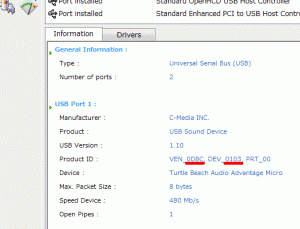
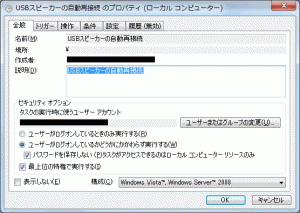
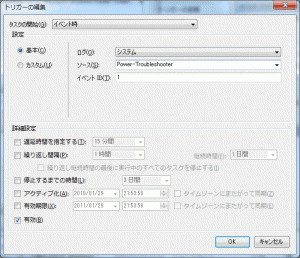
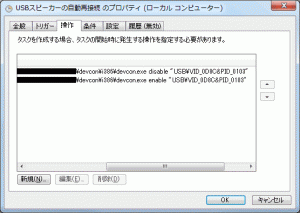
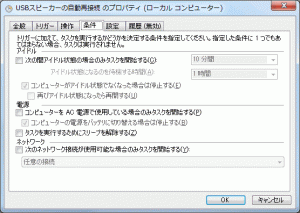
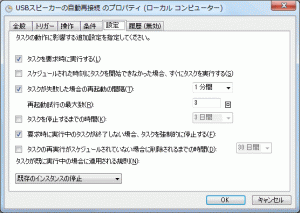



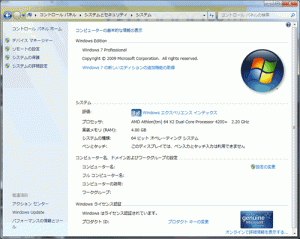
![У]РEБEФNОыПоХсВћКйЛ∆ГfБ[Г^ГxБ[ГX](http://oskweb.com/img/site_link_ad/ad_001.jpg)



